xshell7是NetSarang公司开发的一款知名度极高的远程终端连接管理软件,其界面简洁明了,操作起来依然非常的便捷,并对新人也十分的友好,只需要简简单单的熟悉下菜单即可快速的上手。目前软件支持SSH1、SSH2、SFTP、TELNET、RLOGIN、串行协议、SSH / Telnet追踪、OpenSSH、ssh.com服务器等功能,非常强大,可以很好的满足用户们的使用需求,并支持VT100、VT220、VT320、XTERM、LINUX、ANSI等多个终端。另外,xshell7拥有一个优越的会话管理,使用它的会话管理器,不仅可以轻松地从主窗口同时创建、编辑和启动多个会话,还支持会话对话框、地址栏、本地提示、会话快捷方式和打开会话的链接栏,这样也就给用户带来了更加便捷的操作,可有效的提高用户的工作效率。
另外,与上个版本相比,xshell7软件也带来了不少的新功能和优化,其中不仅打造了全新的可继承的会话属性、链接栏中的快捷方式支持、选项卡管理器、脚本记录、多会话脚本、跳转主机参数、远程文件管理器等,还提供了强大的SCP命令支持,可使用本地外壳程序中的SCP命令向远程服务器发送文件或从远程服务器接收文件,十分方便。ps:这次为大家提供的是xshell7破解版,此版本基于官方零售版而修改,解锁未授权限制,脱离产品密钥依赖,免激活免安装,终身有效,可以完全免费使用,欢迎有需要的用户们免费下载体验。
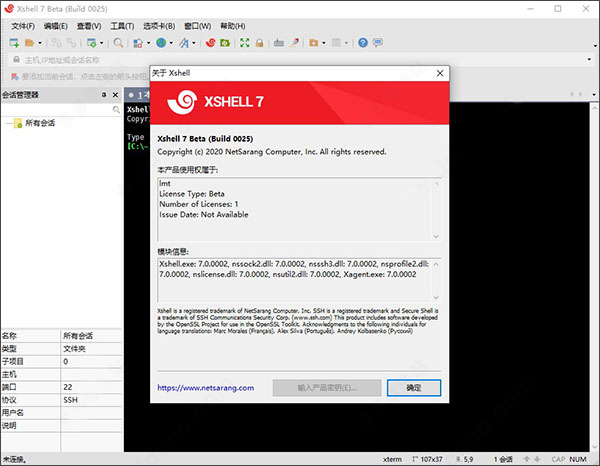
此版特性
– 脱离产品密钥依赖,解锁未授权限制,破解激活终身有效;
– 禁止后台联网检测上报数据,防止在公司使用发送律师函;
– 去 FlexNet 服务组件效验,无FlexNet授权服务后台组件;
– 删除了许可管理程序、在线升级程序、多语言模块等文件。
xshell7新功能
1、可继承的会话属性
您可以在会话文件夹级别设置会话属性。在session文件夹下创建的任何新会话都将继承其属性。会话文件夹有效地充当了新会话文件的模板。
2、链接栏中的快捷方式支持
现在,添加到链接栏的会话支持并表现为快捷方式。因此,对会话所做的任何更改也会反映在快捷方式上。
3、标签管理器
标签管理器以树状结构显示所有标签和标签组,使您可以轻松组织标签。当单个选项卡组具有多个会话时,选项卡可能会隐藏在Xshell的窗口中。使用标签管理器,您可以轻松地查看,移动和管理这些标签。
4、脚本录制
根据输入(发送)和输出(预期)自动生成脚本。使用生成的脚本作为基础来创建更复杂和通用的脚本。
5、多会话脚本
定位要在其上应用脚本的多个选项卡。 (仅在单处理模式下支持此功能)。
6、真正的Windows CMD
通过此功能,现在完全支持本地Shell中的CMD输出。在使用此功能之前,CMD输出结果将首先由Xshell终端处理,然后在本地Shell中输出。这将导致某些屏幕不显示或字符串对齐不正确。
Real Windows CMD功能允许将实际的Windows CMD窗口作为其自己的选项卡放置到Xshell中。用户不再需要离开软件即可拥有完整的CMD功能。为了使用此功能,只需在Xshell的本地Shell中键入“ realcmd”命令。
7、最近会议列表
此列表使您可以轻松检查并连接到最近连接的服务器。
8、跳转主机参数
跳转主机功能是一项代理功能,可让您利用中间的SSH服务器到达最终的目标服务器。由于此功能使用Open-SSH的TCP隧道,因此可用于连接无法直接连接到防火墙或网络配置的服务器。另外,此功能在SSH协议级别实现,因此,不需要Shell在中间代理服务器上运行。
9、SCP命令支持
您可以使用Local Shell中的SCP命令向远程服务器发送文件或从远程服务器接收文件。输入Scp /?有关详细的使用说明,请在Local Shell中使用命令。
10、远程文件管理器
如果您的连接使用的是SSH,则“远程文件管理器”将为远程服务器的当前路径提供文件的直观列表。要使用此功能,请导航到“隧道”窗格中的“文件管理器”选项卡(“视图”->“隧道”窗格)。远程文件管理器支持通过拖放操作进行上传,以及通过上下文菜单进行下载。
11、OpenSSH证书颁发机构
对于公用密钥身份验证,公用用户密钥必须在您要连接到的服务器上以及用户上注册。这种方法可能被认为效率低下,并且也可能成为服务器管理员的负担。因此,使用通过证书颁发机构(CA)认证的公共密钥可能是一种出色的解决方案。 OpenSSH提供了简单的证书生成和关联的CA基础结构。 Xmanager,Xshell和Xftp可以利用OpenSSH CA连接到远程UNIX / Linux服务器。
xshell7使用教程
一、传输文件
1、打开xshell7软件,打开软件后,连接服务器。
2、yum安装一款工具。#yum install lrzsz -y
3、输入#rpm -qa |grep lrzsz,检测是否能连接服务器,明连接成功。
4、连接成后,输入#rz,然后就可以打开上传文件窗口,选择您要上传的文件,点击打开就可以了。
二、【创建连接服务器】
1、使用软件时我们就需要创建连接,然后连接到我们的服务器上去,进行操作。第一次打开软件时,会自动弹出连接页面,这里我们可以点击左上角的按钮,创建服务器连接。
2、然后出来服务器信息页面,在这里需要填写的是:
(1)连接名称
(2)服务器IP
(3)服务器端口(默认22)
3、填写完毕后,点击确定,保存配置,回到连接页面,可以看到多了一个测试服务器的连接。
4、我们点中那个测试服务器的连接,然后点击连接按钮。就开始连接服务器了。第一次连接会提示你是否保存服务器信息,点击接受并保存。
5、然后要求你输入用户名,你输入可以连接服务器的合法用户名,勾选记住用户名,要不后面每次连接都要输入。
6、然后进入到输入密码窗口,输入前面的用户密码。点击连接。
7、如果认证通过了,那么就会显示出登陆信息。会显示出服务器的ip地址,以及上次登陆时间等信息。
软件特点
1、支持SSH1,SSH2,SFTP,TELNET,RLOGIN和串行协议
2、支持Windows Vista/7/8/10,服务器2008/2012/2016
3、支持OpenSSH和ssh.com服务器
4、支持在一个窗口中有多个选项卡
5、支持在一个窗口中显示多个选项卡组
6、多用户设置
7、保持活跃功能
8、SOCKS4/5, HTTP代理连接
9、自定义键映射
10、VB, Jscript, Python脚本
11、IPv6 支持
12、Kerberos(MIT Keberos, Microsoft SSPI)身份验证支持
13、SSH / Telnet追踪
其它版本下载
-
查看详情
xshell7绿色版 v7.0.0.22中文版
 63.88M
63.88M
-
查看详情
xshell8免费版 v8.0.0083中文版
 43.62M
43.62M
-
查看详情
xshell8永久破解版 v8.0.0068
 13.94M
13.94M
-
查看详情
xshell6破解版 v6.0.0024中文版
 6.51M
6.51M
-
查看详情
xshell6免费版 v6.0.0024中文版
 6.51M
6.51M
-
查看详情
xshell5破解版 v5.0.1339中文版
 6.62M
6.62M
发表评论
1人参与,1条评论- 第1楼中国–重庆–重庆 电信网友发表于: 2025-08-25 16:55:44
- 直接简单 用用还可以,但是没有安装程序,不能和三方程序结合使用0盖楼(回复)
软件排行榜
热门推荐
 anydesk远程桌面控制软件 v9.6.6官方版7.57M / 简体中文
anydesk远程桌面控制软件 v9.6.6官方版7.57M / 简体中文 向日葵远程控制个人版 v16.1.0.26218pc版144.16M / 简体中文
向日葵远程控制个人版 v16.1.0.26218pc版144.16M / 简体中文 乐橙电脑客户端 v5.17.22.0官方版107.05M / 简体中文
乐橙电脑客户端 v5.17.22.0官方版107.05M / 简体中文 易快网维软件 v9.0.1.9官方版34.54M / 简体中文
易快网维软件 v9.0.1.9官方版34.54M / 简体中文 teamviewer电脑版 v15.69.5.0 32位64位官方版71.21M / 简体中文
teamviewer电脑版 v15.69.5.0 32位64位官方版71.21M / 简体中文 网络人远程控制软件旗舰版 v2.69810.12M / 简体中文
网络人远程控制软件旗舰版 v2.69810.12M / 简体中文 VNC Viewer(远程监控软件) v7.13.1官方版8.11M / 英文
VNC Viewer(远程监控软件) v7.13.1官方版8.11M / 英文 xmanager中文破解版 v7.0.0004157.17M / 简体中文
xmanager中文破解版 v7.0.0004157.17M / 简体中文 xshell6免费版 v6.0.0024中文版6.51M / 简体中文
xshell6免费版 v6.0.0024中文版6.51M / 简体中文 天翼看家公众版电脑版 v1.2.4官方版146.31M / 简体中文
天翼看家公众版电脑版 v1.2.4官方版146.31M / 简体中文



 anydesk远程桌面控制软件 v9.6.6官方版
anydesk远程桌面控制软件 v9.6.6官方版 向日葵远程控制个人版 v16.1.0.26218pc版
向日葵远程控制个人版 v16.1.0.26218pc版 乐橙电脑客户端 v5.17.22.0官方版
乐橙电脑客户端 v5.17.22.0官方版 易快网维软件 v9.0.1.9官方版
易快网维软件 v9.0.1.9官方版 teamviewer电脑版 v15.69.5.0 32位64位官方版
teamviewer电脑版 v15.69.5.0 32位64位官方版 网络人远程控制软件旗舰版 v2.698
网络人远程控制软件旗舰版 v2.698 VNC Viewer(远程监控软件) v7.13.1官方版
VNC Viewer(远程监控软件) v7.13.1官方版 xmanager中文破解版 v7.0.0004
xmanager中文破解版 v7.0.0004 xshell6免费版 v6.0.0024中文版
xshell6免费版 v6.0.0024中文版 天翼看家公众版电脑版 v1.2.4官方版
天翼看家公众版电脑版 v1.2.4官方版 赣公网安备36010602000168号
赣公网安备36010602000168号